アクションを登録する
アクションを登録します。指示先を変更して代理でアクションを登録することもできます。
- 1.メニューパレットより、
 アクションリストアイコンをクリックします。
アクションリストアイコンをクリックします。
「アクションリスト」画面が表示されます。
- 2.
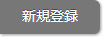 をクリックします。
をクリックします。
新規登録画面が表示されます。
- 3.アクション内容を入力し、最後に
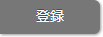 をクリックします。
をクリックします。
| 項目 | 説明 |
|---|---|
| 公開 | アクションリストの公開方法を指定します。 ■全社員に公開 アクションリストの参照権限がある社員は参照できます。 ■指定社員に公開 公開先の社員と依頼者と担当者が参照できます。 公開先が未設定の場合は、依頼者と担当者が参照できます。 ■非公開 依頼者と担当者が参照できます。 |
| カテゴリー | アクションのカテゴリーをプルダウンメニューから選択します。プルダウンメニューに目的のカテゴリーがない場合、「その他」欄に入力します。 「その他」欄にカテゴリーを入力すると、次回アクションリスト作成・編集時よりカテゴリーを選択できます。 |
| アクション名 | アクションリスト名を入力します。 |
| 期限日 | 期限日をテキストボックスか、 |
| 事前通知 | 「使用しない」、「使用する」のいずれかを選択します。 事前通知を使用する場合は、プルダウンメニューから1日前~7日前を選択します。 事前通知を設定すると、設定日にポータル通知が届きます。 |
| 着手日 | 着手日をテキストボックスか、 着手日を設定しない場合は「指定しない」にチェックを入れてください。 |
| 優先度 | プルダウンメニューの「普通」、「優先」、「最優先」のいずれかを選択します。 |
| 内容 | 内容を入力します。 リッチテキスト形式で入力する リッチテキスト形式で入力する |
| 作成者 | メッセージの作成者(登録者)がセットされます。 |
| 添付ファイル | ファイルを添付するときに使用します。 ファイルを添付する/ダウンロードする ファイルを添付する/ダウンロードする
|
| 依頼 | 他の社員に依頼をする場合は「依頼する」にチェックをして、対象の社員/部署を設定します。 情報を選択する 情報を選択する |
| 依頼者を変更する | 依頼者を変更できます。アクションリストを代理で登録する際に活用できます。 情報を選択する 情報を選択する |
| 依頼先に通知する | 依頼する社員にアクションの通知を行いたい場合はチェックを入れ、通知方法として「ポータル通知」、「社内メール通知」、「社外メール通知」から選択してください。 ポータル通知 : 指示先のポータル上「新着情報」に表示されます。 社内メール通知 : 社内メールが起動し、通知情報を該当者に送信することができます。 社外メール通知 : 社外メールが起動し、通知情報を該当者に送信することができます。 ※ポータル通知、社内メール通知、社外メール通知を同時に選択することはできません。 ※社外メール通知するためには登録者の社外用メールアカウントが設定されている必要があります。 |
| 完了したときに依頼者にポータル通知する | チェックを入れた場合、依頼した相手が対象のアクションリストを完了した時に、依頼者にポータル通知されます。 依頼者を指定していない場合は作成者に通知されます。 |
| 依頼コメント | 入力したコメントは依頼された社員のアクションリスト画面に表示されます。 |
補足
- アクションはスケジュール画面をクリックしたときに表示されるポップアップからも登録できます。
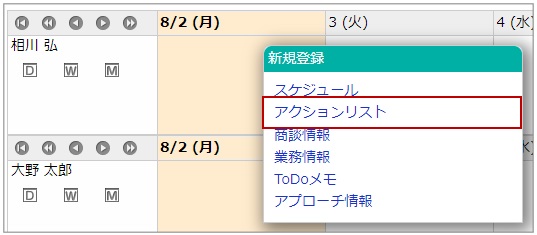
※オプション設定 > スケジュール > 基本設定 で アクションリストを「表示する」または「表示する(未読も含む)」に設定している場合、リンクが表示されます。
 基本設定
基本設定
